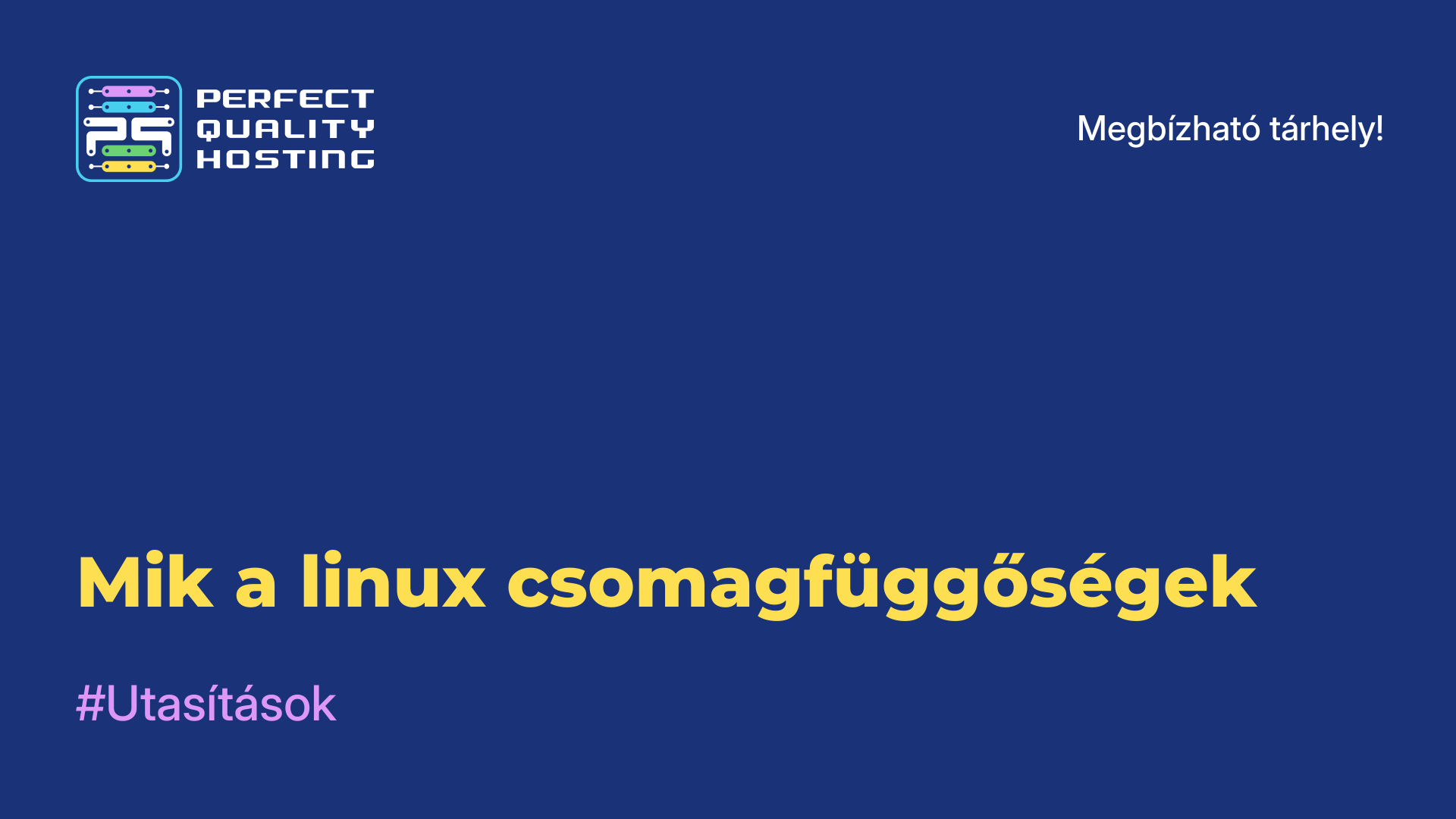-
Nagy-Britannia+44 (20) 4577-20-00
-
USA+1 (929) 431-18-18
-
Izrael+972 (55) 507-70-81
-
Brazília+55 (61) 3772-18-88
-
Kanada+1 (416) 850-13-33
-
Cseh+420 (736) 353-668
-
Észtország+372 (53) 683-380
-
Görögország+30 (800) 000-02-04
-
Írország+353 (1) 699-43-88
-
Izland+354 (53) 952-99
-
Litvánia+370 (700) 660-08
-
Hollandia+31 (970) 1027-77-87
-
Portugália+351 (800) 180-09-04
-
Románia+40 (376) 300-641
-
Svédország+46 (79) 008-11-99
-
Szlovákia+421 (2) 333-004-23
-
Svájc+41 (22) 508-77-76
-
Moldova+373 (699) 33-1-22
Hogyan törölhet egy fájlt Linuxban
- Főoldal
- Tudásbázis
- Hogyan törölhet egy fájlt Linuxban
A Linuxban, mint minden operációs rendszerben, szükség lehet fájlok törlésére. Ez a cikk elmagyarázza, hogy a felhasználóknak miért kell törölniük egy fájlt a rendszerből, valamint utasításokat ad a helyes végrehajtáshoz.
Okok, amelyek miatt törölni kell egy fájlt a rendszerből

Az okok a következők:
- Hely felszabadítása a merevlemezen. Ha a lemez megtelt, a felesleges fájlok törlésével helyet szabadíthat fel az új fájlok tárolására.
- A rendszer megtisztítása a felesleges fájloktól. A Linux felhalmozza az ideiglenes fájlokat, naplókat és egyéb fájlokat, amelyek sok helyet foglalhatnak a merevlemezen. Ezeknek a fájloknak a törlése segít felszabadítani a helyet és felgyorsítani a rendszer teljesítményét.
- Rosszindulatú fájlok törlése. Más operációs rendszerekhez hasonlóan itt is települhetnek rosszindulatú programok vagy fájlok. Ezeknek a fájloknak az eltávolítása segít megvédeni a rendszert a további rosszindulatú programoktól.
- A rendszerbeállítások módosítása. Bizonyos esetekben a fájlok törlése szükséges lehet a rendszerbeállítások vagy a szoftverkonfiguráció megváltoztatásához.
- Szabad memória visszanyerése a szoftver telepítése után. A szoftverek telepítésekor ideiglenes fájlok hozhatók létre, amelyeket a telepítés után törölni kell, hogy a merevlemezen lévő szabad memóriát vissza lehessen állítani.
- A feladathoz nem szükséges fájlok törlése. Ha például egy projekten dolgozik, és már nincs szüksége néhány fájlra, törölheti őket, hogy egyszerűsítse a projekttel kapcsolatos munkáját.
- Hozzáférési jogok érvényesítése. Bizonyos esetekben szükség lehet fájlok törlésére a jogosultságok tiszteletben tartása érdekében. Ha például nincs jogosultsága a fájlok megtekintésére vagy módosítására, akkor nem tudja felhasználni azokat a munkájában.
- Amikor megtisztítja a rendszerét, mielőtt eladja vagy átadja az eszközt egy másik felhasználónak. Ha el kívánja adni vagy át kívánja adni készülékét egy másik felhasználónak, előfordulhat, hogy az adatainak védelme és biztonsága érdekében törölnie kell minden személyes adatot és fájlt.
Linuxban számos fájltörlési segédprogram létezik különböző lehetőségekkel. Például a shred parancs törli a fájlokat anélkül, hogy vissza lehetne állítani őket, a wipe parancs úgy törli a fájlokat, hogy azok speciális szoftverrel nem állíthatóak helyre, az srm parancs pedig úgy törli a fájlokat, hogy azok még laboratóriumi környezetben sem állíthatóak helyre.
Fontos megjegyezni, hogy amikor a fájlok törlésre kerülnek a Linuxban, általában a szemetesbe kerülnek, amely egy speciális "Trash" könyvtárban található. Ez lehetővé teszi a fájlok helyreállítását, ha véletlenül vagy tévedésből törölték őket. Ha véglegesen törölni szeretné a fájlokat anélkül, hogy visszaállíthatná őket, akkor olyan speciális segédprogramokat kell használnia, mint a shred, wipe vagy srm.
Utasítások fájlok törléséhez a rendszerből
Linuxban az rm parancsot használhatja egy fájl törlésére. Ehhez a következő lépéseket kell követnie:
- Nyisson meg egy terminált Linuxban.
- Írja be az
rmparancsot, és adja meg a törölni kívánt fájl elérési útvonalát. Ha például törölni szeretné az otthoni könyvtárában találhatófile.txt fájlt, akkor azrmparancsot kell beírnia:~/file.txt - Ha több fájlt szeretne törölni, sorolja fel őket szóközzel elválasztva. Például:
rm ~/file1.txt ~/file2.txt - Az
rmparancs használatakor legyen óvatos, mert a fájl törlése ezzel a paranccsal megerősítés nélkül történik. Ha megerősítést szeretne kapni egy fájl törlése előtt, használja azrm -iparancsot azrmhelyett. - Fontos tudni, hogy a törölt fájlok nem állíthatók vissza, ezért törlés előtt győződjön meg arról, hogy a fájlokra valóban nincs már szükség.
Ha olyan fájlt próbál törölni, amelyhez nincs jogosultsága, hibaüzenetet kap. Egy ilyen fájl törléséhez engedélyeket kell szereznie a törléshez. Például egy olyan fájl törléséhez, amely a root felhasználóhoz tartozik, a sudo rm /path/to/file parancsot kell futtatnia.
Ha nem fájlt, hanem könyvtárat szeretne törölni, használja az rm -r parancsot. Például a mydirectory könyvtár törléséhez, amely a home könyvtárban található, az rm -r ~/mydirectory parancsot kell megadni. Legyen óvatos a parancs használatakor, mivel a megadott könyvtárban lévő összes fájl és alkönyvtár megerősítés nélkül törlődik.
Szeretne törölni egy fájlt anélkül, hogy minden törlésnél megerősítő képernyő jelenjen meg? Használhatja az rm -f parancsot. Például a file.txt fájl törléséhez a megerősítő képernyő megjelenítése nélkül adja meg az rm -f file.txt parancsot. Legyen óvatos a parancs használatakor, mert a törölt fájlok menthetetlenül elvesznek.
.txt kiterjesztésű fájlt törölni szeretné, írja be az rm *.txt parancsot.Ha véletlenül töröl egy fájlt, és vissza szeretné állítani egy biztonsági másolatból, a cp paranccsal másolhatja a fájlt a biztonsági másolatból a megfelelő könyvtárba. Ha például a /backup könyvtárban található biztonsági másolatból a file.txt fájlt a felhasználói könyvtárba szeretné másolni, írja be a cp /backup/file.txt ~/ parancsot.
Miért nem lehet törölni egy adott fájlt Linuxban?
Egy fájl törlése több okból sem sikerül Linuxban. Íme néhány a leggyakoribbak közül:
Engedélyek
Nincs elég jogosultsága a fájl törléséhez. Ha például a fájl egy másik felhasználóhoz vagy csoporthoz tartozik, előfordulhat, hogy a sudo parancsot kell használnia, hogy a parancsot emelt jogosultságokkal futtassa. Ellenőrizze a jogosultságokat az ls -l fájlnév paranccsal.
A fájl használatban van
Ha egy fájl nyitva van egy alkalmazásban vagy folyamatban, előfordulhat, hogy a rendszer nem engedi törölni. Az lsof file_név paranccsal megtudhatja, hogy mely folyamatok használják a fájlt.
A fájl védett
Ha egy fájl olyan attribútumokkal rendelkezik, amelyek védik a törléstől (például az immutable attribútummal), akkor először módosítani kell. Ezt a chattr -i file_name paranccsal lehet megtenni.
A rekurzív törlés szükségessége
Ha nem egy fájlt, hanem egy mappát akar törölni, és az nem üres, akkor az rm -r mappa_név parancsot kell használnia a tartalom rekurzív törléséhez.
Hibák a parancsban
Győződjön meg róla, hogy a fájl neve és elérési útvonala helyes. A szintaxis hibái a parancs végrehajtásának sikertelenségét okozhatják.